安全模式是非常实用的一个模式,当我们的系统出现应用程序冲突、硬件冲突或是中了病毒等问题,都可以在安全模式中进行排查和解决,因此知道如何进入安全模式是非常重要的,今天小编就为大家带来了相关教程,一起来看一下吧。
方法一:
1、首先我们进入系统设置,然后在左边栏中选择“windows更新”

2、然后在其中找到“恢复”选项进入。

3、然后在恢复选项下方点击高级启动中的“立即重新启动”

4、重启后进入如下界面,选择“疑难解答”

5、然后点击“高级选项”

6、再进入“启动设置”

7、上面的文字都不需要管,点击右下角的“重启”

8、最后根据提示按下键盘上的“F4”就可以进入安全模式了。

方法二:
1、首先按下键盘“win+r”打开运行,输入“msconfig”回车确定。

2、接着进入“引导”选项卡,并勾选“安全引导”。

3、然后选中“最小”并点击“确定”,再重启电脑就可以进入安全模式了。

方法三:
1、如果我们是因为电脑出现错误需要进入安全模式,其实最好的解决方法是重装系统。
2、本站提供的系统非常稳定,不会出现错误,而且安装迅速,根据教程操作几分钟即可完成。
 | win11纯净版 干净纯净 使用流畅 一键安装教程 |
相关文章:win11任务栏崩溃了解决教程 | win11任务栏无反应解决方法 | win11任务栏一直转圈圈解决方法
以上就是win11系统进入安全模式的方法了,需要的朋友快去尝试进入安全模式吧。想知道更多相关教程还可以收藏电脑技术网。
 Win10暂停更新还是会更新的
Win10暂停更新还是会更新的 windows movie make保存后的视
windows movie make保存后的视 windows movie maker导出工程文
windows movie maker导出工程文 Windows Movie Maker给视频添加
Windows Movie Maker给视频添加 windows movie maker保存为视频
windows movie maker保存为视频 番茄花园win732位系统怎么安装
番茄花园win732位系统怎么安装
我们在使用计算机的时候,如果在一些情况下需要安装windows操作......
阅读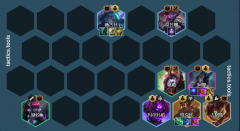 金铲铲之战黑魔法师阿狸阵容怎么玩-黑魔
金铲铲之战黑魔法师阿狸阵容怎么玩-黑魔
很多网友在玩金铲铲之战游戏时,表示还不知道黑魔法师阿狸阵......
阅读 iPhone13充电不显示的解决教程
iPhone13充电不显示的解决教程
手机的出现让用户的日常生活变得简单便利许多,因为手机中的......
阅读 word2007视频教程-23插入公式
word2007视频教程-23插入公式
Word是Microsoft公司的一个文字处理应用程序。与Word2003相比,Wor......
阅读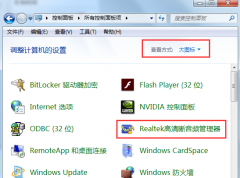 realtek高清晰音频管理器设置前面板教程
realtek高清晰音频管理器设置前面板教程
realtek高清晰音频管理器是主管我们电脑上声音的程序!今天小编......
阅读 新一轮勒索病毒来袭!我
新一轮勒索病毒来袭!我 三星正式宣布将于 3 月
三星正式宣布将于 3 月  微信QQ群实名制什么时候执
微信QQ群实名制什么时候执 Windows10 21h1更新将从上下文
Windows10 21h1更新将从上下文 微软发布Windows10的KB45832
微软发布Windows10的KB45832 Windows 10更新将从上下文菜
Windows 10更新将从上下文菜 利用未完整修补的Windows
利用未完整修补的Windows Windows10 2004上的新错误错误
Windows10 2004上的新错误错误 泰拉瑞亚星云烈焰怎么样
泰拉瑞亚星云烈焰怎么样 Undecember十三月手机下载方
Undecember十三月手机下载方 适合多人组队玩的手游结
适合多人组队玩的手游结 群雄涿鹿智能音箱 意在成
群雄涿鹿智能音箱 意在成 电竞叛客显卡是几线品牌
电竞叛客显卡是几线品牌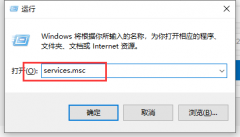 清除dns缓存命令行方法
清除dns缓存命令行方法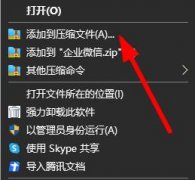 如何分卷压缩文件详细教
如何分卷压缩文件详细教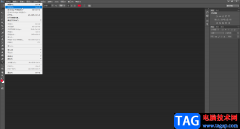 PS自定义图案填充自己想要
PS自定义图案填充自己想要 Adobe premiere中改变文字字体
Adobe premiere中改变文字字体 桌面右键菜单找不到新
桌面右键菜单找不到新 word2007中制作流程图
word2007中制作流程图 苹果微信朋友圈突然发不
苹果微信朋友圈突然发不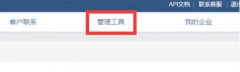 企业微信公告怎么删除
企业微信公告怎么删除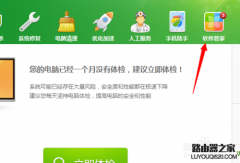 如何安装360wifi?360随身
如何安装360wifi?360随身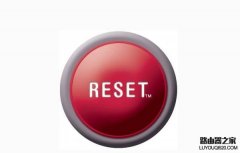 水星(MERCURY)路由器如何恢
水星(MERCURY)路由器如何恢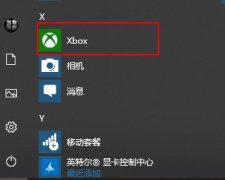
在windows10系统中使用xbox控制台小帮手时,有用户问道xbox控制台小帮手怎么开离线没事,那么接下来让我们一起看看xbox控制台小帮手开离线教程吧!...
次阅读

一般在操作Windows10系统中都自带地图功能,但是很多时候并不使用这些地图功能,地图数据也会自动更新,但近日却...
次阅读

如果我们使用的操作系统是升级了的win102004版本的话,可能有些小伙伴们在使用的过程中就会出现Windows10版本2004任务栏的图标单击无反应的情况。那么对于这种问题小编觉得可能是因为我们的...
次阅读
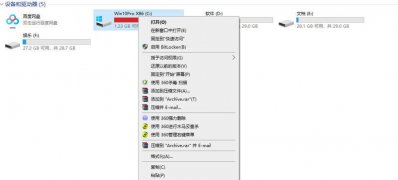
近日有Windows10系统用户来反应,在使用电脑时发现C盘一不小心就变成红色,这时电脑就会变得非常卡,因为C盘是电...
次阅读
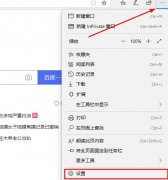
在浏览器中观看视频的话如果没有flash就没法启动,很多小伙伴就都遇到了flash未启动的情况而导致了麻烦,今天就给大家带来了详细的解决方法一起看看吧。...
次阅读
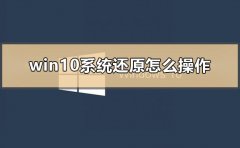
在更新了win10系统之后,如果觉得有不适应不喜欢的时候,想要返回到以前的系统,需要我们怎么做呢。小编现在来告诉你。希望可以对你有实质性的帮助。...
次阅读

小米的平板电脑一般使用的是miui,但是很多用户其实不喜欢这款系统,因此想要在上面刷一个windows系统,尤其是最新推出了win11系统,所以更想要升级win11了,下面就给大家带来了小米平板升级...
次阅读

我们日常使用笔记本的时候免不了会打开摄像头,但是很多小伙伴不知道打开了如何关闭,现在不管是笔记本还是台式电脑都有这个功能,使用也是很方便的,今天小编带来了详细的解决步骤,...
次阅读

无论是办公能力还是娱乐能力win10系统都有着非常不错的口碑,但是最近却出现了不明原因的鼠标光标消失问题!今天小编就为大家带来了win10鼠标光标不见了解决方法。...
次阅读
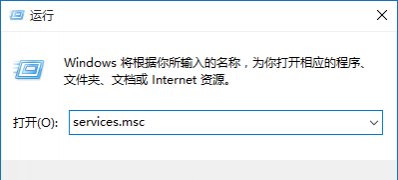
一般安全中心是操作Windows10系统自带的保护计算机安全的功能,但近日却有Windows10系统用户来反应,在使用时也会误...
次阅读
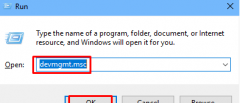
最近有win10系统的网友,电脑突然蓝屏了,出现一连串的英文代码“DRIVER_IRQL_NOT_LESS_OR_EQUAL”这是什么原因形成的呢?其实我们电脑经常会有这样的蓝屏问题出现,今天带来了解决方法,具体的...
次阅读
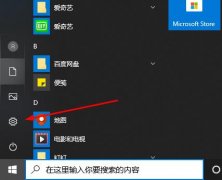
最近有许多的小伙伴说在win10系统使用录屏的时候快捷键没有了反应,带来了很多麻烦,这该怎么解决呢?下面就为你们带来了详细的解决方法一起看看吧。...
次阅读
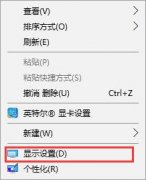
有很多的小伙伴们表示在使用win10操作系统的时候,碰到了一个问题,就是win10界面上显示的字体非常模糊不清楚,这个问题需要怎么解决呢,快来看看详细教程吧~...
次阅读

如何使用电脑自带的录屏软件 如何进行电脑屏幕录像方法教程...
次阅读
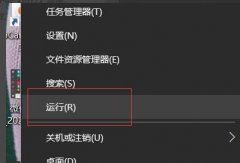
很多用户们在使用电脑的时候,遇到了系统的问题都会需要进入安全模式,但是如果进入之后发现安全模式正在修复该怎么办呢,来看看怎么处理吧。...
次阅读